
Inhaltsverzeichnis:
- Autor John Day [email protected].
- Public 2024-01-30 07:22.
- Zuletzt bearbeitet 2025-01-23 12:53.

DIESES PROJEKT IST NOCH EINE ARBEIT IN PROGRESS FEEDBACK GESCHÄTZT!!! Dieses Tutorial führt Sie durch den Prozess der Erstellung einer Reihe von steuerbaren und konfigurierbaren Ampeln und vermittelt Ihnen gleichzeitig die Grundlagen von Arduino. Einige Kenntnisse sind erforderlich und ich empfehle dringend, die meisten, wenn nicht alle Seiten des folgenden Dokuments zu lesen und zu befolgen, das von den wunderbaren Arduino.cc-Leuten erstellt wurde! Arduino - Erste Schritte Dieses Dokument erklärt in einfachen Worten die grundlegenden elektronischen Komponenten Wir werden sie verwenden und wie man sie verwendet, es beschreibt auch digitale, analoge und serielle Ein- und Ausgänge und wie sie verwendet werden. Sie haben vielleicht mein vorheriges Tutorial über Ampeln gelesen, dies ist ein ähnliches Konzept, wird jedoch einfacher zu bauen sein und mehr funktionsreich, wegen der Einfachheit der Arduino-Entwicklungsumgebung. Nach diesem Projekt möchten Sie es vielleicht erweitern um…+ Die Beleuchtung für Kreuzungen funktionieren zu lassen (die Komplexität der Sequenz zu erhöhen).+ Die Einstellungen programmierbar machen durch Verwenden des EEPROM und des seriellen Ports. + Die Lichter kommunizieren mit einem anderen Arduino, der denselben Code verwendet.
Schritt 1: Teile
Sie benötigen ein paar Teile, wenn Sie mein vorheriges Projekt bereits auf AVR-Mikroprozessoren durchgeführt haben, dann müssen Sie nicht die gleichen Dinge erneut kaufen, Sie sollten nur das Arduino- und USB-Kabel benötigen, das Sie von Tinker.it und einigen bekommen können Form von 5V Piezo-Sounder. Dies sind Mindestanforderungen, die Sie für die Sicherung oder Erweiterung dieses Projekts bestellen können. 1x Steckbrett (34-0655)1x Jumper Links (34-0495)2x Rote LEDs (55-0155)1x Orange (nicht gelb) LED (55-0124)2x Grüne LEDs (55-0120)1x Weiße LED (55-1640.))1x Piezo-Sounder (35-0282)1x Push-to-Make-Taste (78-0630)1x 10K-Widerstände (62-0394)1x 220-Ohm-Widerstände (62-0354) OPTIONAL - 1x 3m USB-Kabel (19-8662)Rapid Online - £ 20.701x Arduino DiecimilaTinker.it- £20.35Der Gesamtbetrag war £41.05, was höher ist als das AVR-Tutorial, aber es lohnt sich und das beinhaltet die Lieferung. und sehen Sie, ob Sie einige Teile finden, mit denen Sie zu einem späteren Zeitpunkt spielen können. Mehr LEDs und andere Bits, mit denen Sie spielen können. Die gute Nachricht ist, dass Sie für dieses Projekt kein Werkzeug oder Löten benötigen, sondern nur die Bits zusammenschieben! Sobald Sie alle Teile haben, können Sie Ihr Projekt zusammenbauen. Wenn Sie jedoch vorhaben, dieses Projekt dauerhafter zu gestalten, möchten Sie eine Form von Streifenbrettern, um Ihre Arbeit nach der Arbeit zu verlöten.
Schritt 2: Erste Schritte
Der Einstieg ist einfach, einfach zu planen und zu überprüfen, ob alle Komponenten vorhanden sind. Am besten ist es, den Arduino links vom Steckbrett zu haben und zu trennen das Arduino und schließlich das Arduino programmieren, nachdem Sie in der Lage sind, es zu testen und den Code mit Kommentaren durchzulesen, um zu sehen, was passiert.
Schritt 3: LEDs

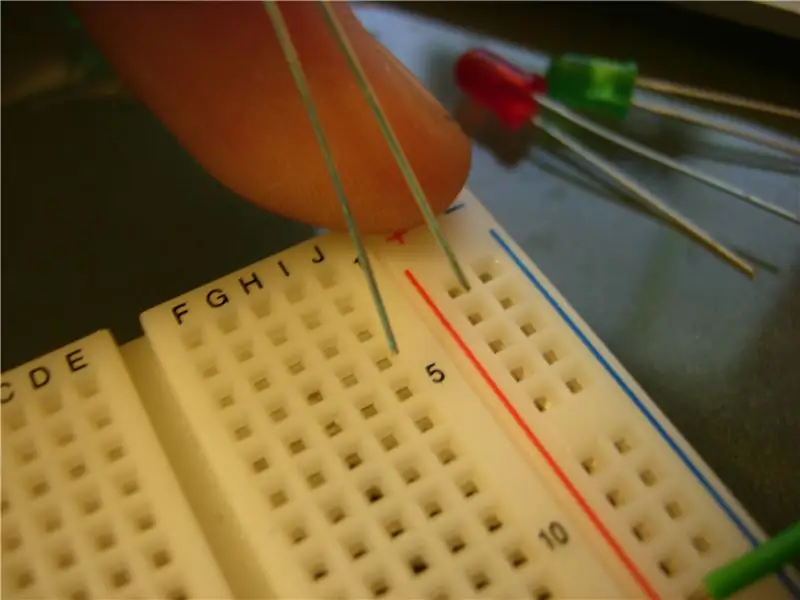

Bevor wir beginnen, stellen Sie sicher, dass alle LEDs richtig herum angeschlossen sind. Die kurze Leitung geht rechts und die längere links. Wir werden die Widerstände später hinzufügen, also stellen Sie sicher, dass Sie noch keine Stromversorgung anschließen, da dies die LEDs beschädigen könnte. Das Bild unten zeigt die langen und kurzen Leitungen und dann die zweite Bild zeigt, wie sie verdrahtet werden sollten, drittes zeigt die Reihenfolge. TIPP! Stellen Sie sicher, dass die LEDs vom 5-Spalten-Bit zum 2-Spalten-Bit verteilt sind, sonst funktionieren sie nicht und Sie haben einen Kurzschluss.
Schritt 4: Piezo



Wir werden darauf zurückkommen und müssen es anheben, um Jumper am Arduino zu installieren, aber setzen Sie es vorerst nur mit einem Stift auf beiden Seiten der Mittelteilung ein, damit wir nicht zwischen den beiden Stiften kurzschließen Platinenpins sind von links nach rechts in zwei 5er Abschnitte mit einer Teilung in der Mitte verbunden, um die beiden Abschnitte zu trennen, und die 2 äußeren Pins sind von oben nach unten in zwei Spalten verbunden, diese sind auf beiden Seiten, aber nicht verbunden eine Seite der Platine zur anderen, mit anderen Worten, diese können verwendet werden, um bei Bedarf zwei voneinander unabhängige Stromkreise bereitzustellen. Außerdem sind bei einigen Platinen die obere und untere Hälfte nicht verbunden, sodass Sie den Sprung möglicherweise mit a machen müssen Draht von der oberen Hälfte zur unteren Hälfte, wenn Ihre Schaltung nicht funktioniert.
Schritt 5: Taste




Der Knopf hat 4 Pins, stellen Sie sicher, dass diese alle verbunden sind und sich nicht verbiegen, dann sitzen Sie wie beim Piezo über dem mittleren Teiler. Als nächstes vom oberen Draht den oberen rechten Pin in die rote Seite der vertikalen Pins, wie die LEDs (siehe das 2. Bild unten angehängt) Verwenden Sie den Widerstand BROWN BLACK ORANGE GOLD (10k) und verdrahten Sie ihn wie im 4. Bild unten gezeigt. (Von unten rechts senkrecht über die Platine verlaufend, reicht ein kleiner Weg von 1 Zoll).
Schritt 6: Widerstände



Verwenden Sie die 220-Ohm-Widerstände von den LEDs über den Teiler zur gleichen Reihe auf der gegenüberliegenden Seite (siehe zum Beispiel 2. Bild) und wiederholen Sie dies für alle LEDs. Fügen Sie die weiße LED zwischen dem Piezo und dem Knopf hinzu und fügen Sie einen Widerstand hinzu LED auch. Das 3. Bild unten zeigt das Endergebnis. (Beachten Sie, dass das GRÜNE Kabel nicht erforderlich ist, es sei denn, Ihre Schaltung funktioniert nicht wie meine, es verbindet die obere Hälfte der Stromschienen der Platinen mit der unteren Hälfte, da einige Platinen geteilt sind).
Schritt 7: Verkabelung




Jetzt werden wir das Arduino mit dem Steckbrett verdrahten, die Drähte alle in der Reihenfolge von oben nach unten und nicht überkreuzen, damit, wenn die falschen Lichter zur falschen Zeit aufleuchten, die Kabel wieder an den richtigen Stellen geflickt werden…Bilder unten zeigen, wie diese verdrahtet werden sollten. Bild 2 & 3: Von der 5-V-Leitung gehen Sie zu dem Widerstand, den wir aus dem Knopf kommen Sie haben die Kathode Ihrer LEDs an angeschlossen. Bild 6: Die LEDs sind der Reihe nach von Pin 13 bis 8 verdrahtet, beginnend mit der oberen LED, die sich auf dem Brotbrett nach unten arbeitet. Aus diesem Grund habe ich gesagt, dass die Platine links liegen soll, da Sie sie wie folgt verdrahten können…13 o--------o ---/\/\/\/\/\--- --- O---|12 o--------o ---/\/\/\/\/\--- ---O---|11 o-------- o ---/\/\/\/\/\--- ---O---|10 o--------o ---/\/\/\/\/\- -- ---O---|09 o--------o ---/\/\/\/\/\--- ---O---|Bild 7: Wire the orangefarbene Drähte wie zuvor zum Piezo (Pin 8), Warte-LED (Pin 7) und Taster (Pin 6) Beachten Sie, dass die Position von Pin 6 kritisch ist.
Schritt 8: Arduino programmieren
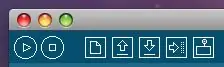
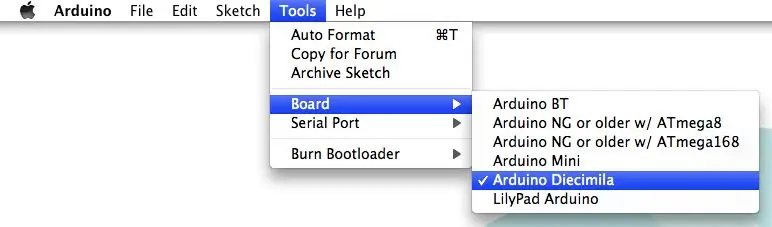
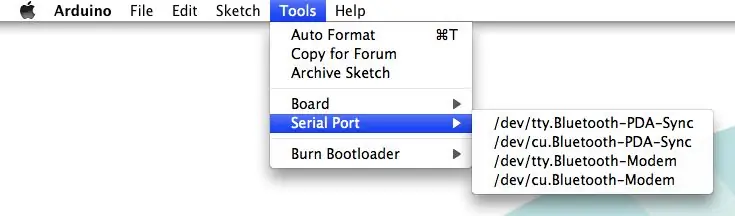
Die Programmierung des Arduino könnte nicht einfacher sein, aber wir müssen der Arduino-IDE mitteilen, wo sie nach dem Arduino suchen soll und mit welcher Art von Arduino sie sprechen soll Wenn Sie nach dem Arduino suchen möchten, gehen Sie zu TOOLS> SERIAL PORT und wählen Sie den logischsten Port aus. Es wird USB-Seriell oder etwas Ähnliches angezeigt, nicht Bluetooth oder etwas anderes, im schlimmsten Fall erhalten Sie es falsch und müssen es einstellen zu einem anderen Port. Jetzt öffnen Sie die angehängte PDE-Datei und laden sie auf das Board hoch, indem Sie die Taste mit einem Pfeil drücken, der auf einige Punkte zeigt /…-> |Dies dauert einige Augenblicke und wenn erfolgreich, läuft Ihr Arduino jetzt den Code, drücken Sie die Taste ganz rechts (serieller Monitor), um die Platine mit einer terminalähnlichen Schnittstelle zu steuern.
Schritt 9: Und sie alle lebten glücklich bis ans Ende … das Ende
Du bist fertig! Während des gesamten Codes habe ich Kommentare geschrieben und Sie können diese lesen, um herauszufinden, was jede Zeile bewirkt, und dann versuchen, daran herumzubasteln, um zu sehen, was passiert. Im schlimmsten Fall können Sie es einfach auf das Original zurücksetzen. Wenn Sie jedoch mehr benötigen Hilfe oder Anleitung Ich habe unten ein paar Links und Ressourcen… Bevor ich gehe, möchte ich Alex und dem Team von Tinker.it danken, die mir alles, was ich weiß, in einem ihrer Anfänger-Workshops beigebracht haben. Sie sind wirklich brillant in dem, was sie tun. Danke schön!!! Vielen Dank auch an Sparkfun.com und Rapidonline.com, die eine erstaunliche Ressource für Ersatzteile für Arduino sind!.it - Der britische Händler des ArduinoDigikey - US-Händler für die Teile, die ich heute verwendet habeSparkfun - Der US-Händler des ArduinoElectronics Information - Elektronikinformationen für Anfänger Diese Seite ist ein großartiger Ort, um nach Informationen über Löten, elektronische Komponenten und Widerstandsfarbe zu suchen Codes etc… Danke fürs Lesen und viel Spaß!
Empfohlen:
Erstellen und Einfügen einer Tabelle und Hinzufügen zusätzlicher Spalten und/oder Zeilen zu dieser Tabelle in Microsoft Office Word 2007 – wikiHow

Erstellen und Einfügen einer Tabelle und Hinzufügen zusätzlicher Spalten und/oder Zeilen zu dieser Tabelle in Microsoft Office Word 2007: Hatten Sie schon einmal viele Daten, mit denen Sie arbeiten, und dachten Sie sich … dieser Daten besser und verständlicher aussehen?" Wenn ja, dann könnte eine Tabelle in Microsoft Office Word 2007 Ihre Antwort sein
Li-Ionen-Akku parallel und in Reihe anschließen: 5 Schritte (mit Bildern)

So schließen Sie einen Li-Ionen-Akku parallel und in Reihe an
Hochladen und Umbenennen von Dokumenten in einer Office 365 SharePoint-Bibliothek: 8 Schritte

Hochladen und Umbenennen von Dokumenten in einer Office 365 SharePoint-Bibliothek: In dieser Anleitung erfahren Sie, wie Sie Dokumente in einer Office 365 SharePoint-Bibliothek hochladen und umbenennen. Dieses instructable ist speziell für meinen Arbeitsplatz gemacht, aber es kann leicht auf andere Unternehmen für jeden übertragen werden, der nutzt
So erstellen Sie ein Greenscreen-Video aus einer App – wikiHow

So erstellen Sie ein Greenscreen-Video aus einer App: In diesem anweisbaren zeige ich Ihnen, wie Sie einen Greenscreen zum Erstellen von Fotos und Videos erstellen und verwenden. Es gibt mehrere Greenscreen-Apps, die Sie verwenden können, um den richtigen Effekt zu erzielen. Benötigte Materialien: Videoaufnahmegerät (könnte iPod, iPad, o
So installieren Sie Fedora auf einem SheevaPlug und booten von einer SD-Karte.: 13 Schritte

So installieren Sie Fedora auf einem SheevaPlug und booten von einer SD-Karte.: Ich habe einen Beitrag zum SheevaPlug bei Slashdot und dann in Popular Mechanics gesehen. Es schien ein interessantes Gerät zu sein es läuft @ 2,5w, keine Lüfter, Solid State und kein Monitor erforderlich. Seit Jahren trage ich einen alten CRT-Monitor mit mir herum
